Kaip pasiruošti skaitymui, kuriame jūs išjungėte PDF failą

Pagal nutylėjimą, kai atidarote PDF failus daugelyje PDF skaitytuvų, jie atidaromi failo pradžioje, net jei jūs buvo kitame puslapyje, kai paskutinį kartą atidarėte failą.
SUSIJĘS: Geriausi PDF skaitytuvai, skirti Windows
Tai labai nepatogu, jei norite (ar reikia) uždaryti PDF skaitytuvą, kai esate neatsiunčiamas PDF failo skaitymas. Ką daryti, jei reikia iš naujo įkrauti arba išjungti kompiuterį? Mes parodysime, kaip nustatyti "Windows" geriausius PDF skaitytuvus, kad atidarytumėte PDF failus, kuriuose jūs išjungėte.
(Deja, ši galimybė nėra pasiekiama "Google Chrome", "Mozilla Firefox" ar "Microsoft Edge", kai kalbama apie PDF failai - turėsite rankiniu būdu pereiti į tą vietą, kur jūs išjungėte. Kadangi šiose naršyklėse yra tik labai paprasti PDF skaitytuvai, jie neturi nustatymo, leidžiančio naršykle prisiminti vietą, kurioje jūs išjungėte PDF failą. Norėdami tai padaryti, turėsite specialų PDF skaitytuvą.)
Sumatra PDF
Sumatra PDF yra įdiegta versija ir nešiojama versija. Abi versijos gali atidaryti PDF failą ten, kur baigėte. Atrodo, kad šis nustatymas yra numatytasis abiejose versijose, bet mes parodysime, kur jūs atsitiko. Atidarykite "Sumatra PDF" ir spustelėkite meniu mygtuką viršutiniame kairiajame lango kampe.
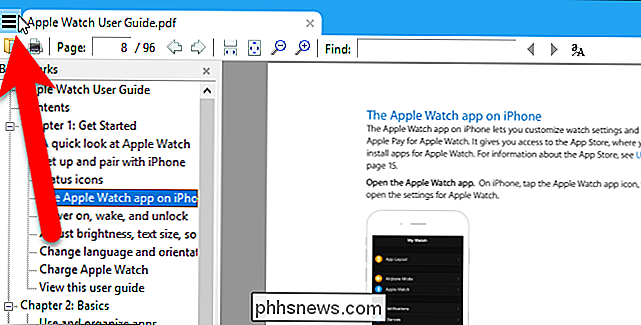
Eikite į Nustatymai> Parinktys.
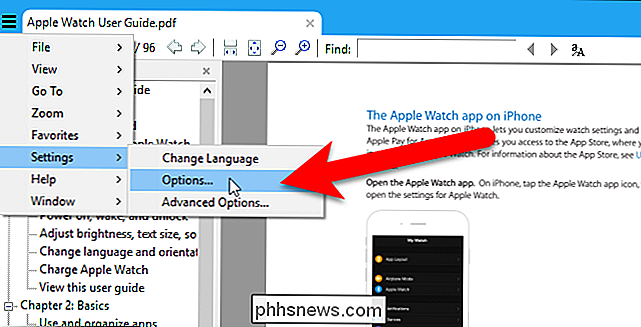
Dialogo lange "Sumatra PDF Options" patikrinkite, ar pažymėtas langelis "Atminkite atidarytus failus", jei jūs nori "Sumatra PDF" prisiminti ten, kur palikote į PDF failus. Tada spustelėkite "Gerai".
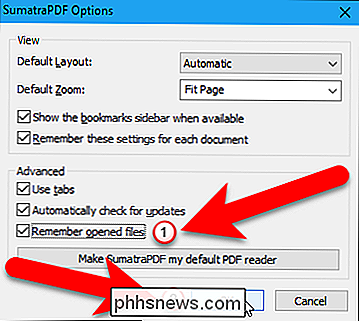
"Atminkite atidarytų failų nustatymas" taip pat leidžia atidaryti neseniai atidarytus failus dažniausiai perskaitytame ekrane, kuris rodomas, kai nėra atidarytų failų. Tiesiog spustelėkite failo piktogramą, kad atidarytumėte tą failą. Failas bus atidarytas tame pačiame buvimo vietoje, kai paskutinį kartą uždarėte failą. Jei atminties atidarytų failų parinktis išjungta, turite atidaryti failus iš pagrindinio meniu, o visi PDF failai bus atidaryti iki pradžios.
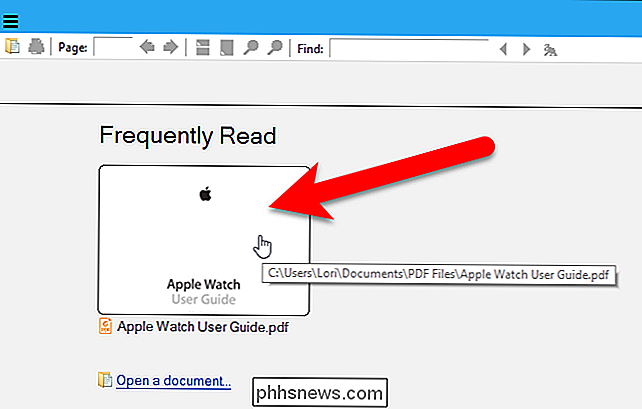
"Adobe Acrobat Reader DC"
Jei norite, kad "Adobe Acrobat Reader DC" atsimintų vietą, kurioje baigėte naudoti PDF failus, atidarykite programą ir eikite į "Redaguoti"> "Nustatymai". Nesvarbu, ar jūsų PDF failas yra atidarytas.
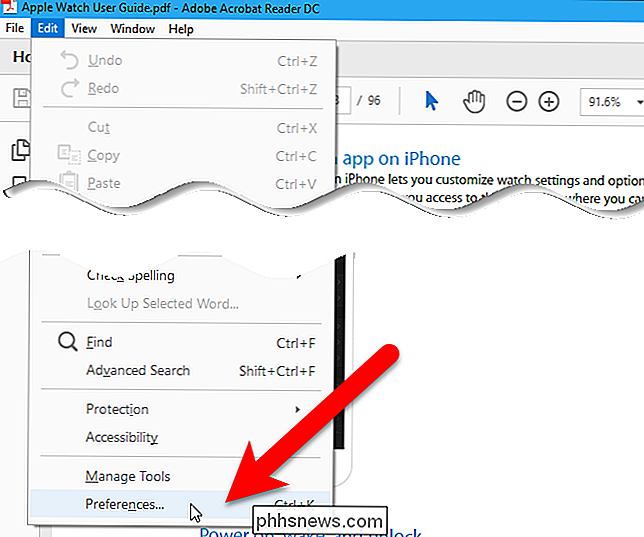
Dialogo lange Nuostatos spustelėkite "Dokumentai" kategorijų sąraše.
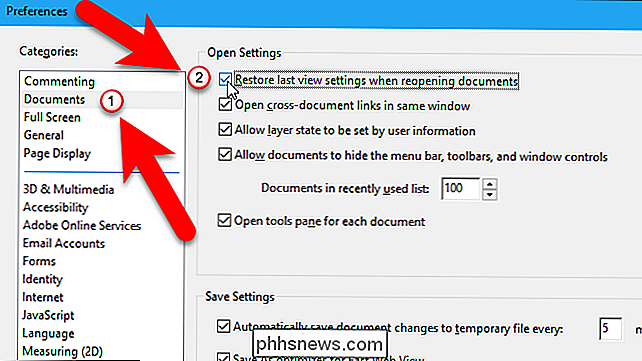
Paspauskite "OK", kad patvirtintumėte pakeitimą, ir uždarykite dialogo langą "Preferences".
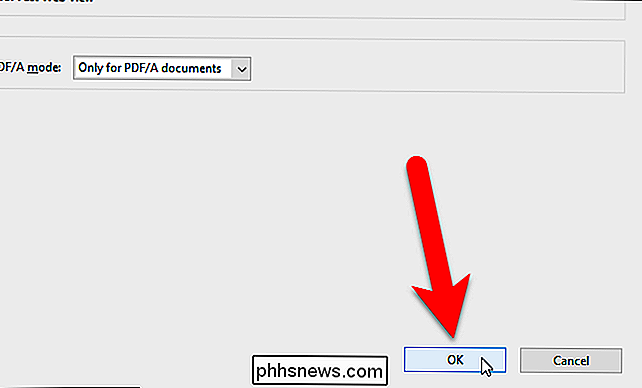
Dabar, kai atidarysite PDF failą, "Acrobat Reader" pereis į "Acrobat Reader" puslapis, kuriame esate, kai paskutinį kartą uždarėte failą.
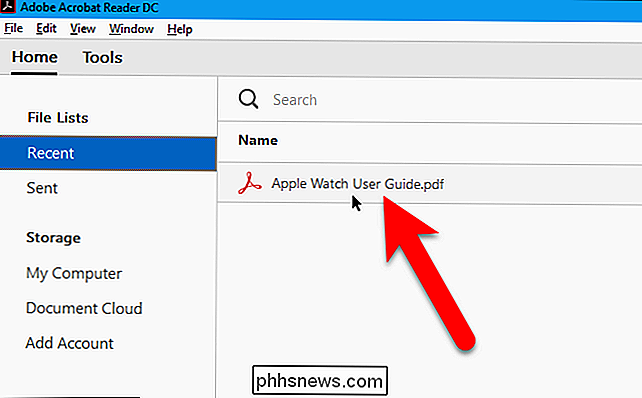

Geriausi komiksų knygų skaitytuvai "Windows", "Mac" ir "Linux"
Komiksai kaip laikmena gali atrodyti pritaikyti planšetiniams kompiuteriams, net jei laiko juostos tiksliai nesudaro. Tačiau yra nenuostabu komiksų skaitymo programų, skirtų senamadiškoms staliniams kompiuteriams. Ši medžiaga naudinga mini programoms, kurios išsklaido linijas, pvz., "Microsoft Surface", arba asmeniui, kuris sukaupė didžiulę koominuotų knygų failų be DRM rinkinį.

Kaip įrašyti bet kurį vaizdo failą į grojamą Blu-ray diską
Jei esant jūsų "Blu-ray" kolekcijai suplėšę savo biblioteką patogiau, galite taip pat norėti sudeginti atgal kopijuoti arba naudoti kopiją, kad nesugadintumėte originalo. Štai kaip įrašyti savo filmų kopiją ar net savo namų vaizdo įrašus į "Windows" ar "MacOS" grojamą "Blu-Ray" versiją. Ką reikės SUSIJĘS: Kaip "Rip Blu-Ray" Diskai su "MakeMKV" ir rankiniu stabdžiu Norėdami sukurti savo grojamą "Blu-ray", reikės pradėti kelis dalykus: "Blu-Ray" įrašymo įrenginys: Tuo metu, kai "Blu-Ray" tapo Bendras standartas, daugelis kompiuterių išleido optinius įrenginius.



